Cómo Sacar la Raíz Cuadrada En Excel
¿Te gustaría aprender cómo sacar la Raíz cuadrada en Excel? Hay varias formas de calcular la raíz cuadrada de cualquier número en Excel. En esta publicación te ayudaremos a comprender cómo realizar este cálculo con algunas las herramientas y algunos ejemplos didácticos.

Raíz cuadrada en Excel – cómo calcularla
La primera forma de sacar la raíz cuadrada en Excel la encontramos usando la función SQRT que está disponible en la categoría Matemáticas y Trig en la opción Insertar función.
Aquí puedes aprender: Cómo Habilitar Las Macros En Microsoft Excel
- Forma 1: Obtienes la función SQRT de una categoría relevante y luego seleccionas el número para el que quieres encontrar la raíz cuadrada.
- Forma 2: selecciona el número que quieres encontrar raíz cuadrada y luego dale la potencia de ½ o 0.5. Con esto también, puedes encontrar la raíz cuadrada en Excel de cualquier número.
- Forma 3: Si tienes un número negativo, el uso de la función SQRT con la función ABS dará el valor absoluto.
A continuación se muestra la fórmula de la raíz cuadrada en Excel:
La fórmula de la raíz cuadrada tiene un argumento:
- Número: es el número para el que desea calcular la raíz cuadrada. Este número debe ser positivo.
¿Dónde se encuentra la función de raíz cuadrada en Excel?
Como vimos en la sección anterior, esta función cae bajo la categoría de funciones Math & Trig, por lo tanto, para esta función, sigue los pasos a continuación:
- Paso 1: Haz clic en la pestaña Fórmulas.
- Paso 2: Haz clic en la opción Math & Trig en la sección Biblioteca de funciones. Consulta la siguiente captura de pantalla.
Ejemplo 1
Aquí se proporciona la siguiente lista de números.
- Paso 1: Ahora aplicas la fórmula para el número dado arriba como se muestra a continuación:
El resultado será el siguiente:
- Paso 2: Arrastra esta fórmula para los valores restantes y el resultado se muestra a continuación:
Ejemplo 2
El número proporcionado en la función debe ser positivo. Si el número dado es negativo, la función SQRT devuelve un error # ¡NUM! valor.
Aun así, si quieres calcular la raíz cuadrada en Excel de un número negativo, primero debes convertir ese número dado en un valor positivo, luego puedes aplicar la fórmula.
Supón la lista de números dada a continuación:
- Paso 1: Primero usarás la función ABS que devuelve el número absoluto de un número y convierte el número negativo en un valor positivo. La función ABS ignora el signo del número dado.
- Paso 2: Ahora aplique la función de la siguiente manera:
El resultado será el siguiente:
- Paso 3: Arrastra y suelta esta función para los valores restantes y el resultado se muestra a continuación:
Ejemplo 3
Si aplicas la función SQRT a un número negativo, muestra un valor de error. Supón que tienes que calcular la raíz cuadrada en Excel del número -100.
Aplicarás la función aquí de la siguiente manera:
El resultado se muestra a continuación:
- Paso 1: esto abrirá una lista desplegable de funciones, donde tienes que seleccionar la función SQRT como se muestra en la siguiente captura de pantalla.
- Paso 2: Después de hacer clic en esto, se abrirá un cuadro de diálogo Argumentos de función como se muestra en la siguiente captura de pantalla.
- Paso 3: Ingresa el valor para el cual quieres calcular la raíz cuadrada en el campo Número.
¿Cómo usar la función de raíz cuadrada en Excel?
Es muy sencillo y fácil de usar. Entiende el funcionamiento de la función de raíz cuadrada en Excel mediante algún ejemplo de fórmula de raíz cuadrada.
Función de raíz cuadrada de Excel VBA
Ahora, veamos un esquema en Excel VBA Square Root ¿Es posible capturar la raíz cuadrada de un número en VBA? Puedes obtener la raíz cuadrada de cualquier número positivo a través de VBA usando la función VBA SQR. Esta función es una función VBA incorporada y se puede usar en cualquier número entero positivo para obtener su raíz cuadrada.
Bueno, esta función es muy similar a la que usamos como función de hoja de cálculo SQRT y también toma el mismo argumento único "Número" que debería ser positivo.
Tampoco puedes obtener las raíces cuadradas de los números imaginarios e ingresar valores negativos no sirve de nada porque no hay forma posible de capturar un valor cuadrado negativo de un número.
Sintaxis:
La sintaxis de la función de raíz cuadrada de VBA es bastante simple y se parece a la de la función SQRT de la hoja de cálculo.
Donde Número es un único argumento que debe proporcionarse y debe ser estrictamente positivo. Dado que no podemos tener valores cuadrados negativos de ningún número, las posibilidades de obtener un valor de raíz cuadrada negativo son imposibles.
Además, no hay margen para averiguar las raíces cuadradas en Excel de los números complejos. Este argumento se puede proporcionar directamente como un número o una variable asignada al número o una referencia de celda de la hoja de cálculo donde se almacena el número.
Conjuntamente, el punto que debe tenerse en cuenta aquí es que el sistema, por defecto, considera el argumento que proporcionas como un doble para darle la raíz cuadrada de cualquier número independientemente del hecho de que sea un cuadrado entero o no (Ej. 87, no es el cuadrado entero, pero aún obtendrás el valor de la raíz cuadrada ya que el tipo de número es doble. Aún puede definir un número como un entero y luego usarlo como argumento para la función SQR.
¿Cómo usar la función de raíz cuadrada en Excel VBA?
A continuación se muestran los diferentes ejemplos para usar la función de raíz cuadrada en Excel VBA.
Raíz cuadrada de VBA - Ejemplo 1
Sigue los pasos a continuación para ver cómo funciona exactamente la función VBA SQR.
- Paso 1:Haz clic en la pestaña Desarrollador y luego haz clic en el icono de Visual Basic (ALT + F11).
- Paso 2:Abra el módulo desde la pestaña del menú Insertar como se muestra a continuación.
- Paso 3:Defina un nuevo sub-procedimiento que puedas contener la macro debajo del módulo recién insertado.
Código:
Sub sqrt_Example1 ()
End Sub
- Paso 4:Utiliza el operador de asignación para asignar el valor de la función de raíz cuadrada de VBA a una variable llamada " raíz_sqr " para que puedas imprimir el resultado y ver si funciona bien.
Código:
Sub sqrt_Example1 ()
raíz_sqr = Sqr (121)
End Sub
- Paso 5: Usa la función MsgBoxpara que puedas imprimir el resultado como un cuadro de mensaje que aparecerá tan pronto como ejecutes el código.
Código:
Sub sqrt_Example1 ()
raíz_sqr = Sqr (121)
MsgBox "La raíz cuadrada del número dado es:" & sqr_root
End Sub
- Paso 6:Ejecuta este código presionando F5 o el botón Ejecutar ubicado en el panel superior.
Tan pronto como ejecutes este código, deberías ver un resultado como se muestra a continuación.
Raíz cuadrada de VBA - Ejemplo 2
Ahora profundicemos en la función VBA SQR e intentemos descubrir algunos casos diferentes.
- Paso 1:Define el sub-procedimiento que pueda contener tus macros.
Código:
Sub sqrt_Example2 ()
End Sub
- Paso 2:Necesitas definir dos nuevas variables como enteros. Uno para almacenar el valor para el que queremos una raíz cuadrada. Otra variable sería para almacenar el resultado de la raíz cuadrada después de aplicar la función SQR.
Código:
Sub sqrt_Example2 ()
Dim square_num como entero
Dim square_root como entero
End Sub
- Paso 3:Asigna un valor de 87 a la variable número_cuadrado utilizando el operador de asignación ('='). Este es el número para el que querías capturar el valor de la raíz cuadrada.
Código:
Sub sqrt_Example2 ()
Dim square_num como entero
Dim square_root como entero
número_cuadrado = 87
End Sub
- Paso 4: Utiliza la función SQR y operador de asignación para asignar el valor de la raíz cuadrada de la square_root Utiliza núm_cuadrado como argumento en la función SQR (el número para el que querías el valor de la raíz cuadrada).
Código:
Sub sqrt_Example2 ()
Dim square_num como entero
Dim square_root como entero
número_cuadrado = 87
raíz_cuadrada = Sqr (núm_cuadrado)
End Sub
- Paso 5: usa la propiedad MsgBox para mostrar el valor de la raíz cuadrada en Excel como un mensaje que aparece tan pronto como ejecuta el código.
Código:
Sub sqrt_Example2 ()
Dim square_num como entero
Dim square_root como entero
número_cuadrado = 87
raíz_cuadrada = Sqr (núm_cuadrado)
MsgBox "La raíz cuadrada del número dado es:" & square_root
End Sub
- Paso 6: Ejecuta este código presionando el botón F5 o Ejecutar que se coloca en la cinta superior de VBE.
- Paso 7: observa el resultado en un cuadro de mensaje como se muestra a continuación:
Sin embargo, este no es el valor real de la raíz cuadrada del número 87. Este es el valor de la raíz cuadrada del número 81. ¿Por qué en el mundo VBA está dando una salida incorrecta para la función SQR?
Bueno, no hay nada de malo en VBA. Si algo anda mal, es ideal con nuestro código.
Dado que se ha definido las variables como números enteros, estamos restringiendo el VBA para dar las raíces cuadradas de solo aquellos números que son números cuadrados enteros (Ej. 4, 9, 16, 25, etc.).
Si algún número no es un cuadrado completo, la función VBA SQR en lugar de arrojar un error, da un valor de raíz cuadrada para un número que está cerca del número actual. Aquí, 87 tiene 81 como el número cuadrado entero más cercano. Por lo tanto, obtiene la salida como 9.
- Paso 8: Veamos qué sucede cuando modificamos el código definiendo la variable square_root como Double en lugar de Integer.
Quizás te pueda interesar: Cómo Hacer Una Tabla De Frecuencia En Excel
Código:
Sub sqrt_Example2 ()
Dim square_num como entero
Dim square_root como doble
número_cuadrado = 87
raíz_cuadrada = Sqr (núm_cuadrado)
MsgBox "La raíz cuadrada del número dado es:" & square_root
End Sub
- Paso 9:Verás que el sistema ahora puede capturar el valor real de la raíz cuadrada del número 87.

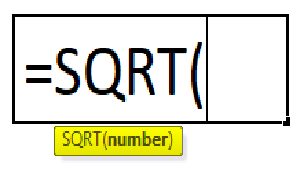
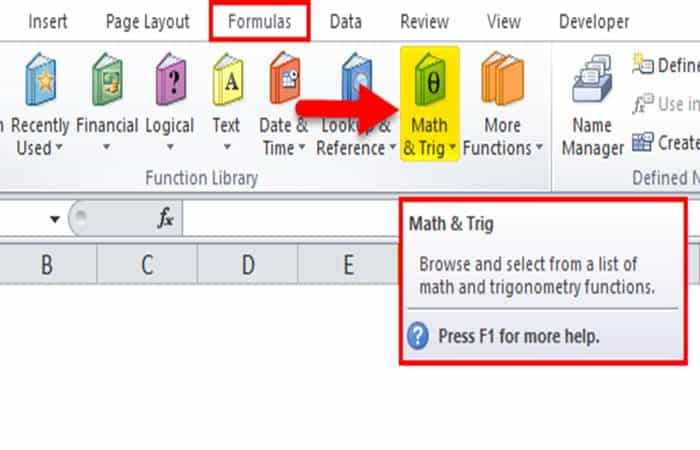

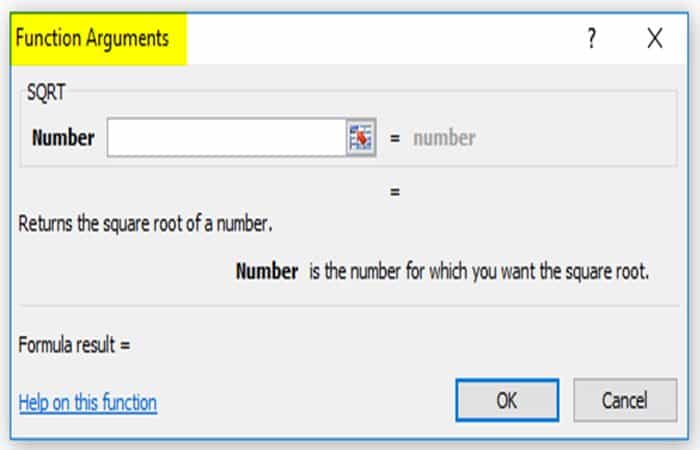
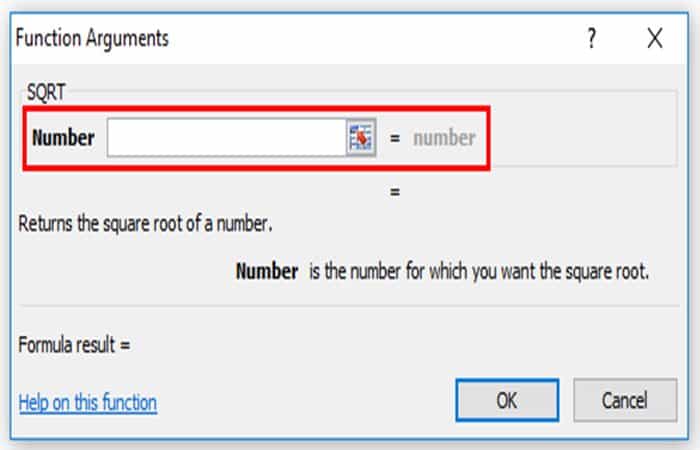
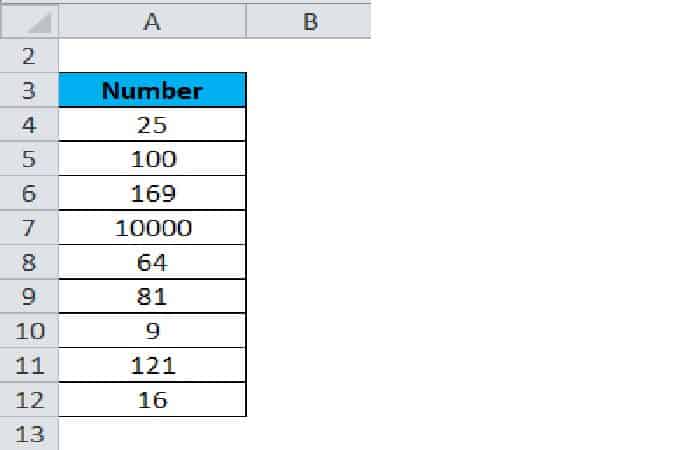
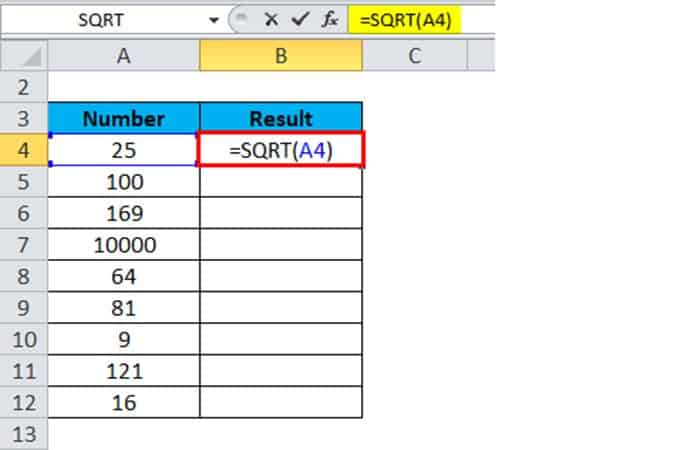
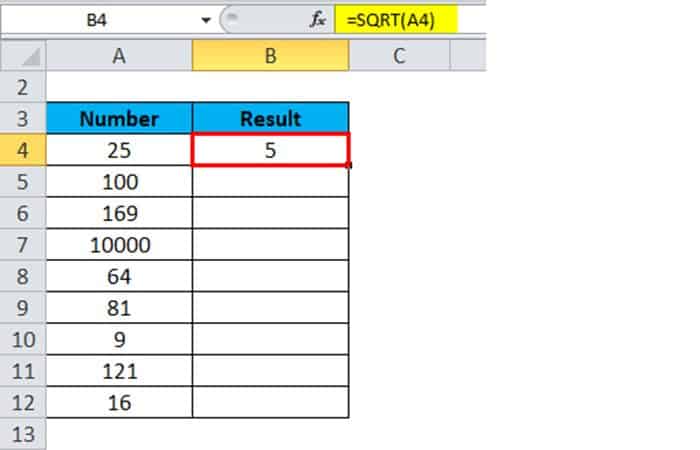
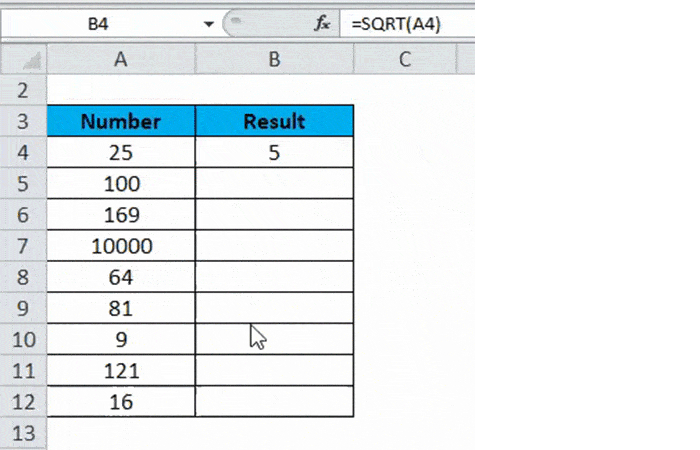
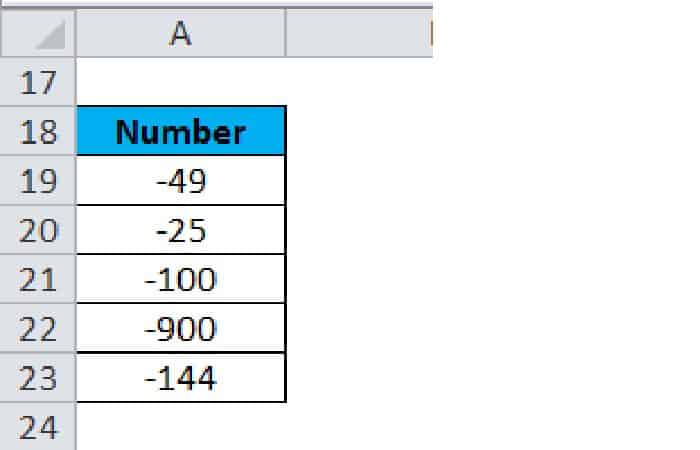
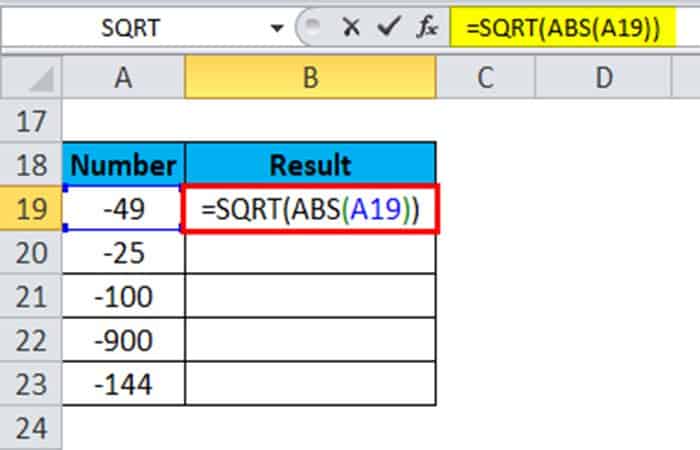
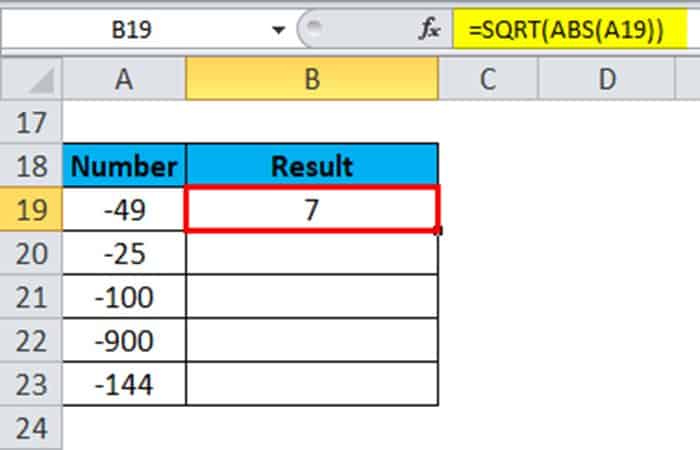
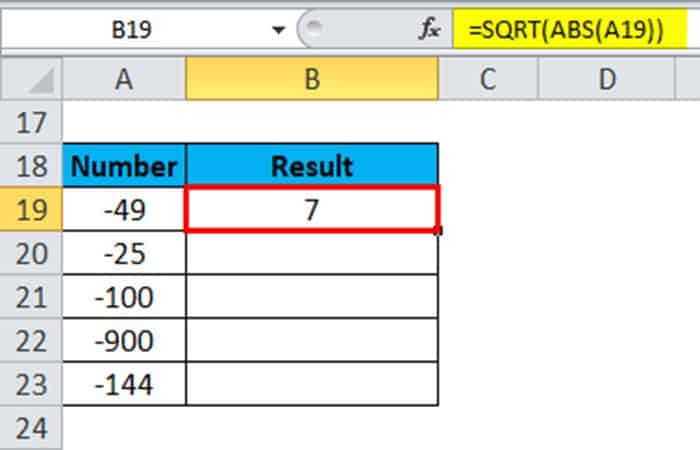
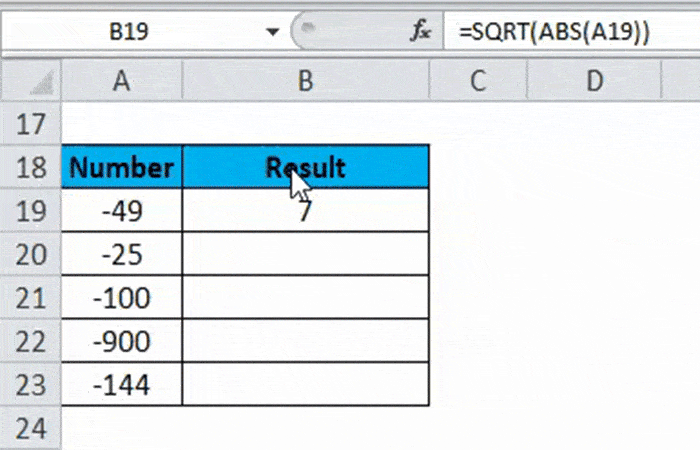
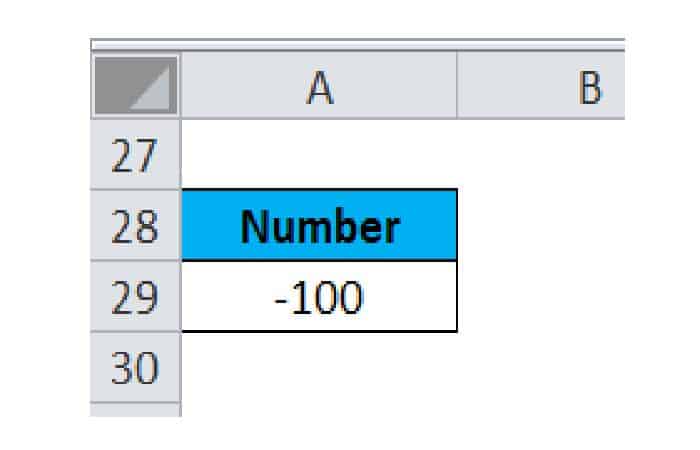
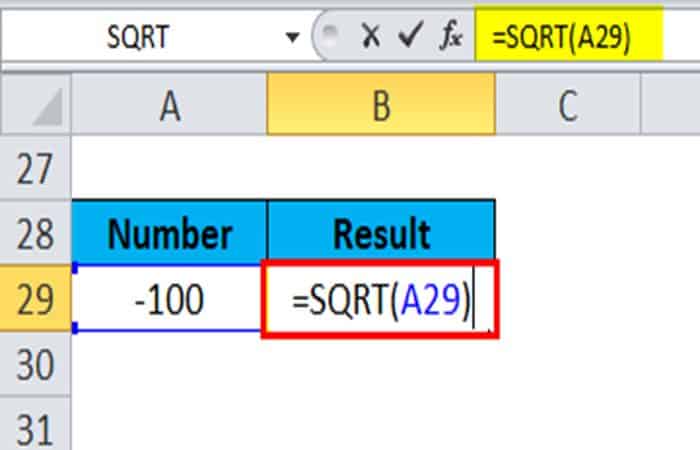

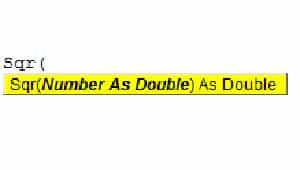
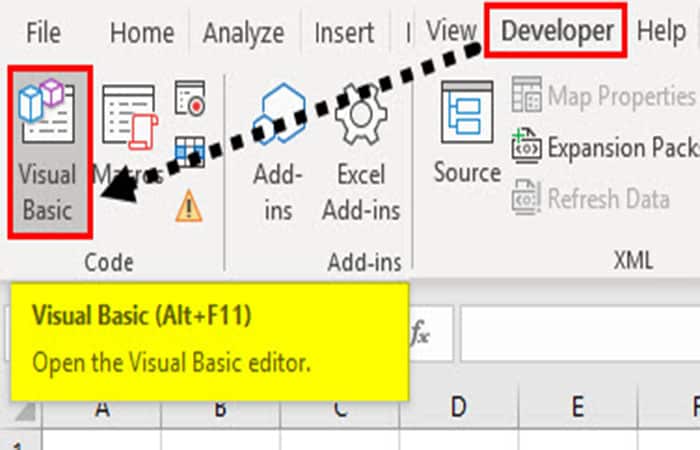
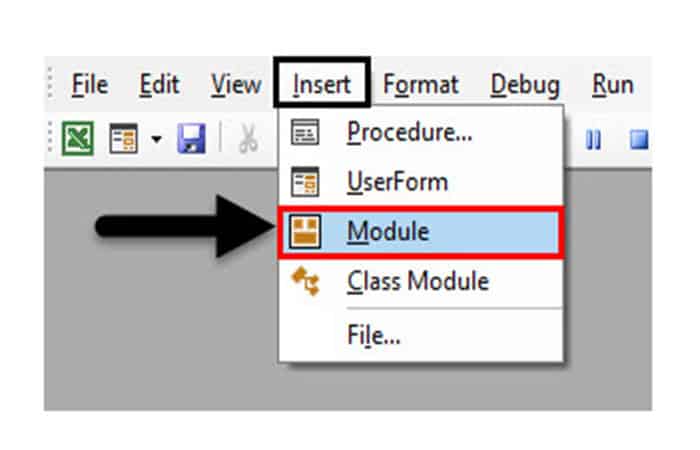
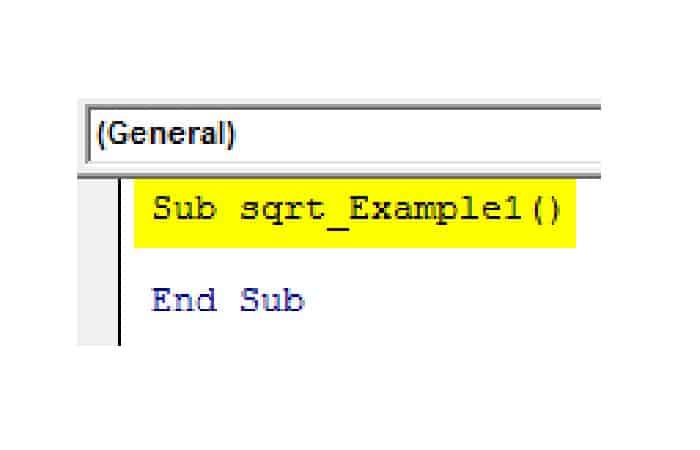
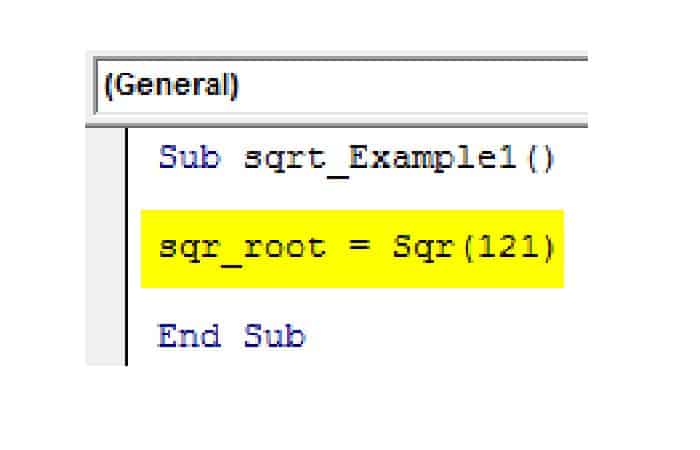
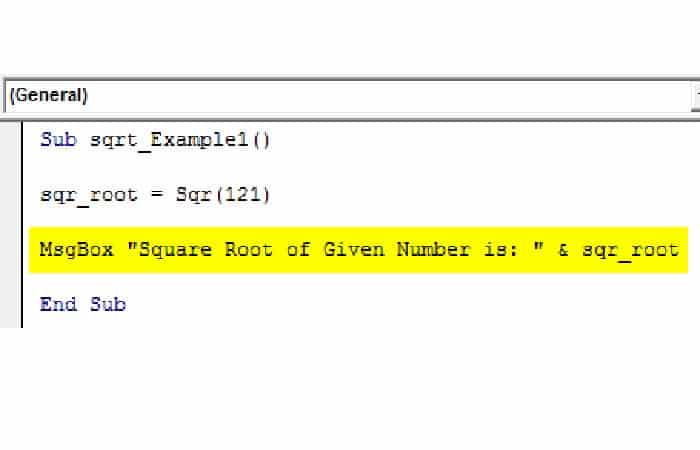
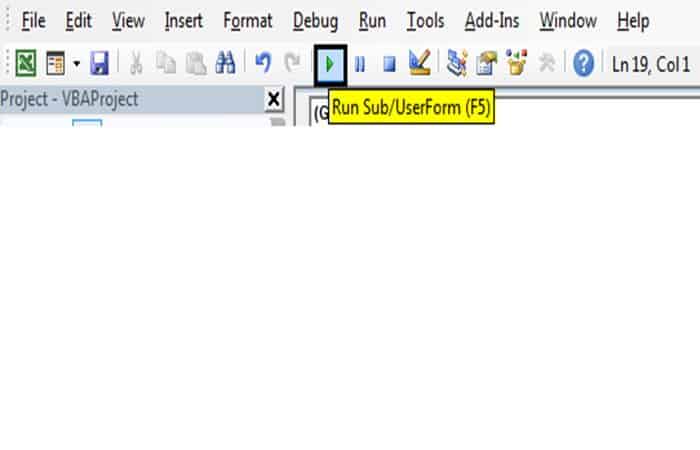
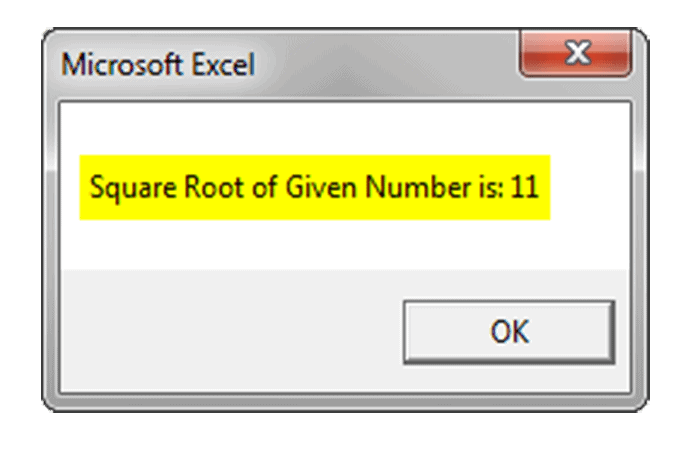
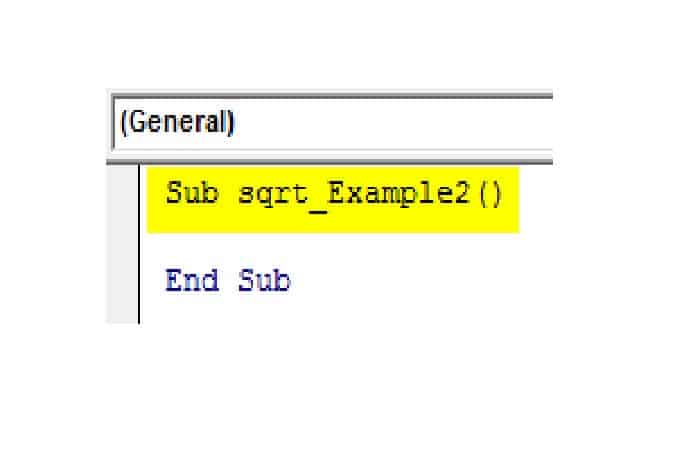
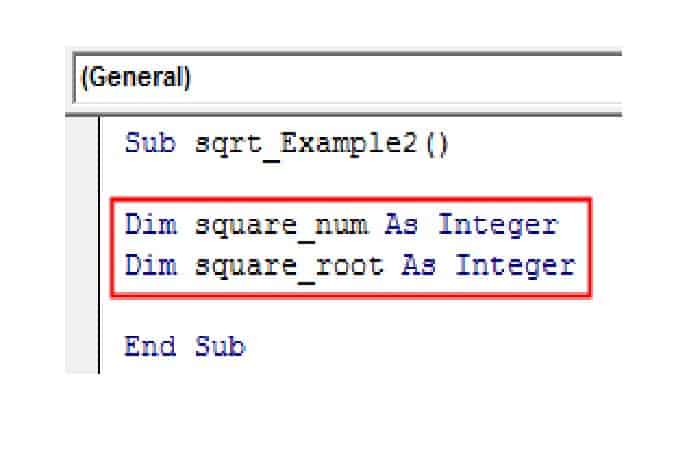
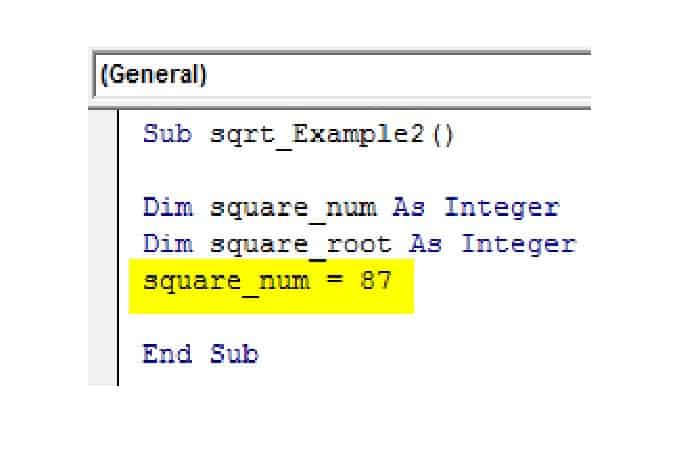
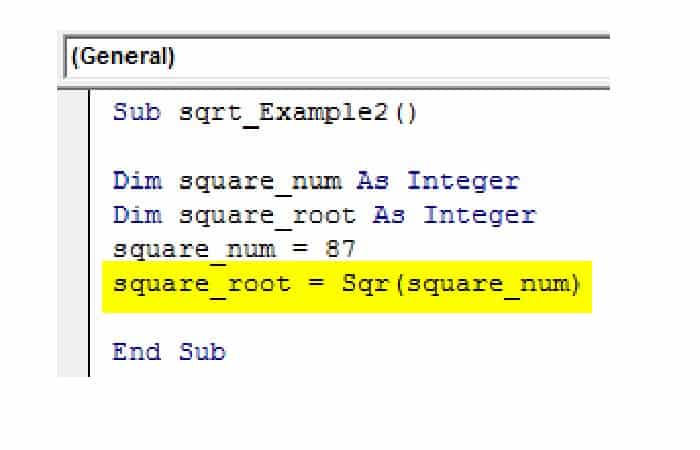
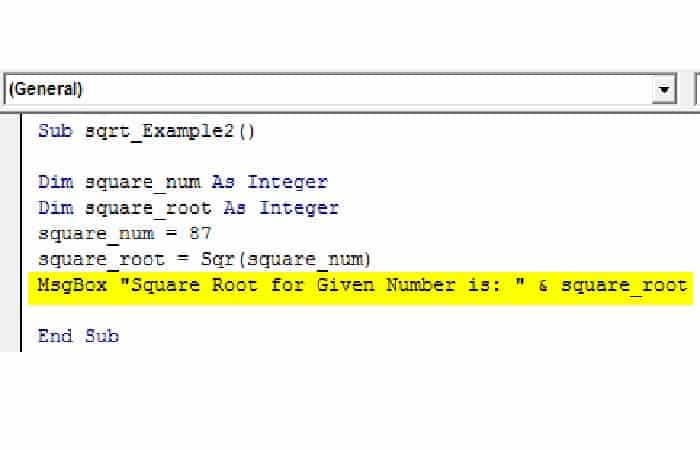
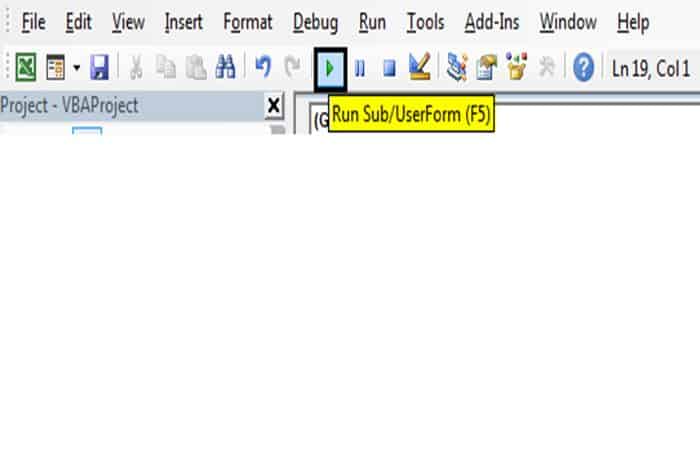
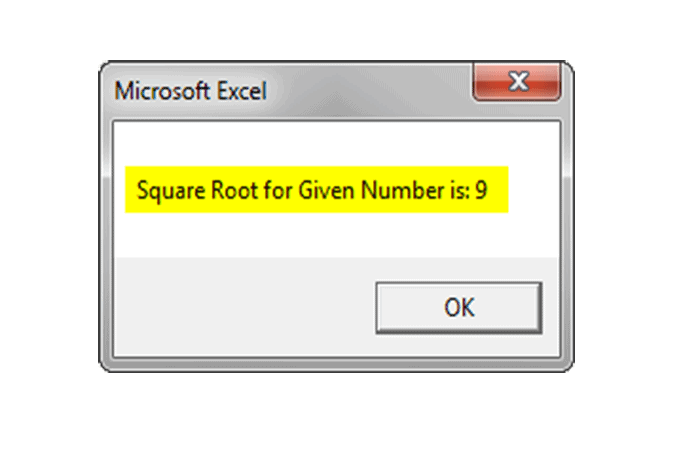
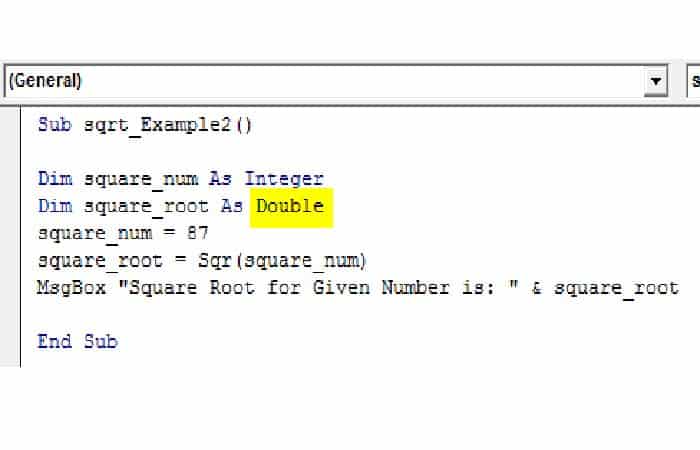
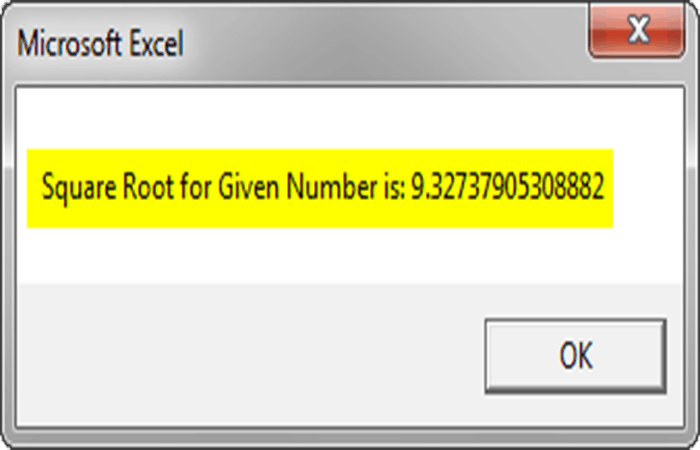
Deja una respuesta